Lisää uusi WhatsApp-kontakti räätälöidyn QR-koodin avulla

Katso kuinka helppoa on lisätä uusi WhatsApp-kontakti räätälöidyn QR-koodin avulla, jotta voit säästää aikaa ja tallentaa kontakteja kuin ammattilainen.
Kun haluat lisätä paikallisen numeron yhteystietoluetteloosi, sinun ei tarvitse miettiä sitä kahdesti. Mutta kun on kyse kansainvälisen numeron lisäämisestä, asiat ovat hieman erilaisia.
Muista maa- ja suuntanumerot. Jos edes yksi numero puuttuu, yhteystieto ei näy WhatsApp-sovelluksessasi. Valmistaudu lisäämään numeroita, joita et ehkä ole tottunut lisäämään.
Voit lisätä kontaktin WhatsApp-sovelluksen kautta tai avaamalla puhelimen Yhteystiedot-sovelluksen. Lisää yhteystieto WhatsAppin kautta avaamalla sovellus ja napauttamalla oikeassa alakulmassa olevaa Yhteystiedot-kuvaketta ja sen jälkeen Uusi yhteystieto -vaihtoehtoa. Sinun pitäisi nyt olla yhteyshenkilön uusi yhteystieto -sivulla.
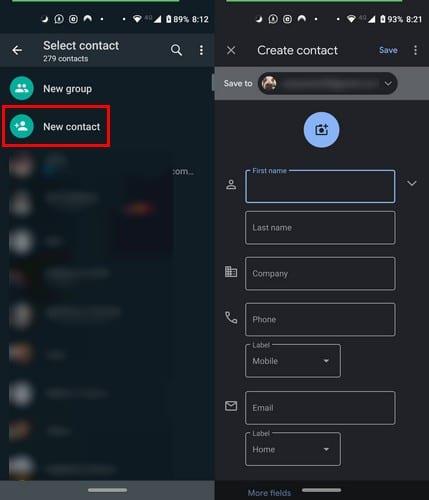
Yhteystiedon lisääminen WhatsAppin kautta on mukavampaa, jos sovellus on jo auki. Jos ei, avaa Yhteystiedot-sovellus ja kun on aika lisätä puhelinnumero, varmista, että lisäät ensin plusmerkin.
Plus-merkin jälkeen sinun on syötettävä maakoodi . Kun nämä kaksi numeroa on lisätty, on aika lisätä suuntanumero ja puhelinnumero.
Jos esimerkiksi haluat lisätä puhelinnumeron Los Angelesista, Kaliforniasta, numero näyttää tältä: +1 310 123 4567. Tai Argentiinalainen puhelinnumero näyttää tältä: +54 9 261 123 4567. Jos argentiinalainen lisäämässäsi numerossa on 15 ennen paikallista numeroa, se on poistettava ja korvattava 9:llä.
Toinen asia, joka on pidettävä mielessä, on, että kaikissa Meksikon numeroissa (maakoodi 52) on oltava 1 maakoodin jälkeen. Tämä pätee, vaikka numero olisi Nextelistä.
Jos lisättävä maakoodi alkaa millä tahansa nollalla, muista poistaa ne nollat, kun lisäät numeroa. Esimerkiksi Iso-Britannian maakoodi on 0044. Sen sijaan, että lisäisit sen sellaisenaan, kirjoita +44 ilman nollia.
Tarkistaaksesi, onko numero lisätty oikein, avaa laitteesi Yhteystiedot-sovellus, jolloin sinun pitäisi nähdä WhatsApp-symboli puhelinnumeron kanssa.
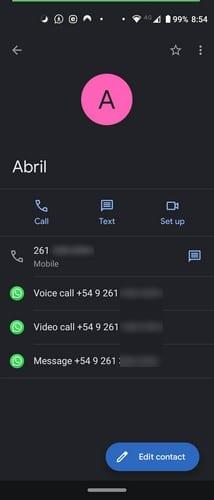
Tietyissä maissa on yksilöllinen suuntakoodi. Jos sinun on tarkistettava, vaatiiko lisättävä numero eri asetukset, voit aina Googlettaa sen.
Katso kuinka helppoa on lisätä uusi WhatsApp-kontakti räätälöidyn QR-koodin avulla, jotta voit säästää aikaa ja tallentaa kontakteja kuin ammattilainen.
Mykistä ryhmäviestit Android 11:ssä pitämään ilmoitukset hallinnassa viestisovelluksessa, WhatsAppissa ja Telegramissa.
Osa käyttäjistä on valittanut, että WhatsApp ei lataa mediatiedostoja. Tutkimme asiaa ja löysimme viisi ratkaisua ongelman korjaamiseksi.
Opi, kuinka voit vaihtaa oletusselaimesi Windows 11:ssä helposti ja nopeasti. Täydellinen opas kaikille käyttäjille, jotka haluavat mukauttaa selainkokemustaan.
Tee viesteistä helpommin luettavia suurentamalla tekstiä missä tahansa WhatsApp-chatissa. Katso, kuinka voit tehdä sen helposti ja tehokkaasti!
Kuuntele kaikki WhatsApp-viestit halutulla nopeudella tekemällä näin. Jatka lukemista tietääksesi, mitä vaiheita sinun tulee noudattaa.
Jos et voi käynnistää WhatsAppia epätarkan puhelinpäivämäärän vuoksi, päivitä sovellus ja asenna uusin Android-versio. Opas sisältää tehokkaita ratkaisuja virheen korjaamiseen.
Jos et voi lähettää valokuvia, videoita tai muita tiedostoja WhatsAppin kautta, tiedostomuotoa ei ehkä tueta. Tässä on viisi ratkaisua ongelman ratkaisemiseksi!
Opas yhteystietojen lisäämiseen WhatsAppissa. Opi kolme helppoa tapaa lisätä uusia yhteystietoja WhatsApp-chat-luetteloosi.
WhatsApp-ryhmät ovat loistava tapa jakaa tietoja ja keskustella useiden ihmisten kanssa samanaikaisesti. Tässä artikkelissa kerromme, kuinka voit poistaa ryhmän tai poistua siitä.
Jos WhatsApp näyttää yhteystietojesi numerot niiden nimien sijaan, tämä tarkoittaa, että sovellus ei voinut synkronoida yhteystietojesi kanssa.
Yritätkö varmuuskopioida WhatsApp-keskustelusi, mutta se juuttuu jatkuvasti? Tämä artikkeli tarjoaa 14 tehokasta tapaa ratkaista tämä ongelma.
WhatsApp ei todellakaan tee selväksi, kuinka kirjautua ulos siitä – itse asiassa ei ole teknisesti mahdollista tehdä niin, ilman tilisi poistamista.
Opi vastaamaan tiettyyn viestiin Whatsappissa tehokkaasti ja vaivattomasti.
Vaikka WhatsApp on loistava työkalu, saatat huomata, että haluat päästä eroon tilistäsi. Pelkästään sovelluksen poistaminen ei poista sitä
Useimmille puhelimen käyttäjille on mukavampaa käyttää tummempaa värimaailmaa sovelluksissa ja järjestelmässä – se on helpompi silmille, vähemmän häiritsevä pimeässä ympäristössä,
Jos haluat kuunnella ääniviestejä WhatsAppissa lähettäjän tietämättä, välitä viesti eteenpäin tai ota lentokonetila käyttöön.
On tunnettu tosiasia, että useimmissa Facebookin omistamissa sovelluksissa on nyt "Tarinat"-ominaisuus. Se on läsnä myös WhatsAppissa muodossa "WhatsApp Status". Valitettavasti useimmat käyttäjät joutuvat ottamaan kuvakaappauksen.
WhatsApp-keskustelujen mykistäminen voi antaa sinulle mielenrauhan, kun sinulla on taipumus saada paljon viestejä. Yrität pysyä kärjessä ja vastata niin moneen kuin sinä
Lisää eloa WhatsApp-tarroihisi lisäämällä niihin ääntä. Näin.
Näetkö usein virheen "Anteeksi, emme voineet yhdistää sinua" MS Teamsissa? Kokeile näitä vianetsintävinkkejä päästäksesi eroon tästä ongelmasta heti!
Tarvitsetko toistuvien kokousten aikataulutusta MS Teamsissa samoille tiimin jäsenille? Opi, kuinka perustaa toistuva kokous Teamsissa.
Onko sinulla RAR-tiedostoja, jotka haluat muuntaa ZIP-tiedostoiksi? Opi, kuinka RAR-tiedosto muutetaan ZIP-muotoon.
Opi, kuinka korjata OneDrive-virhekoodi 0x8004de88, jotta pilvitallennuksesi toimisi jälleen.
Microsoft Teams ei tällä hetkellä tue kokousten ja puheluiden lähettämistä televisioon suoraan. Mutta voit käyttää näyttöpeilausohjelmaa.
Spotify voi olla ärsyttävä, jos se avautuu automaattisesti aina, kun käynnistät tietokoneesi. Poista automaattinen käynnistys seuraamalla näitä ohjeita.
Mietitkö, miten ChatGPT voidaan integroida Microsoft Wordiin? Tämä opas näyttää sinulle tarkalleen, miten se tehdään ChatGPT for Word -lisäosan avulla kolmessa helpossa vaiheessa.
Tällä hetkellä Microsoft Teams Live Events -tilanteissa anonyymiä kysymistä ei voi poistaa käytöstä. Rekisteröityneet käyttäjät voivat jopa lähettää anonyymejä kysymyksiä.
Tässä oppaassa näytämme, kuinka voit vaihtaa oletusarvoisen zoom-asetuksen Adobe Readerissa.
Ristik viittaukset voivat tehdä asiakirjastasi paljon käyttäjäystävällisemmän, järjestelmällisemmän ja saavutettavamman. Tämä opas opettaa sinulle, kuinka luoda ristik viittauksia Wordissä.



























